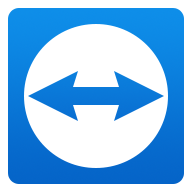

手机扫描下载
《TeamViewer》是一款主打远程控制交互的手机APP,使用者能够使用此应用程序远程控制其他设备,非常的方便,补录播室工作还是生活,都能够帮助你更加快捷的完成,有需要的朋友快来下载吧
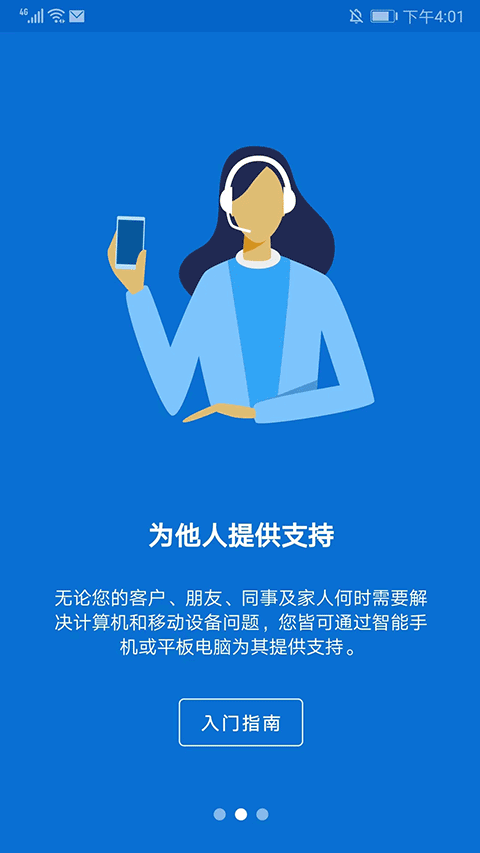
1.远程控制计算机(Windows、Mac OS、Linux ),就像您就坐在它们面前一样
2.提供自发支持或管理无人值守的计算机(如服务器)
3.远程控制其他移动设备(Android、Windows 10 Mobile)
1.兼具行动与弹性:从您的Android装置远端存取电脑!TeamViewer免费版仅限私人使用,即用来存取您的私人电脑或帮助好友解决电脑问题。
2.无论您身在何处,皆可为亲朋好友轻松解决电脑问题。您也可以于旅途中轻松存取私人家用电脑,编辑文件或使用特定软件。
1.安装该app
2. 在您想要连接的设备上下载TeamViewer QuickSupport
3. 将来自QuickSupport app的ID输入到ID域并连接
1、打开远程控制软件teamviewer手机版,选择右上角“齿轮”图标,
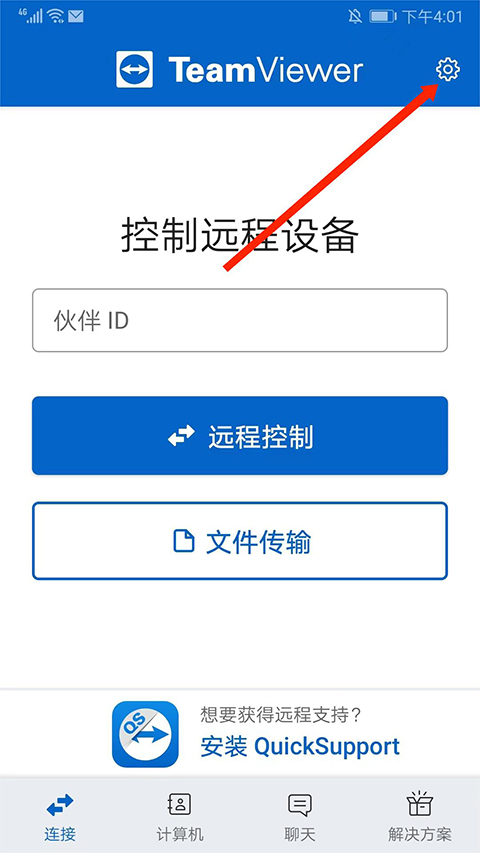
2、进入到设置界面,选择“登录或注册”选项,
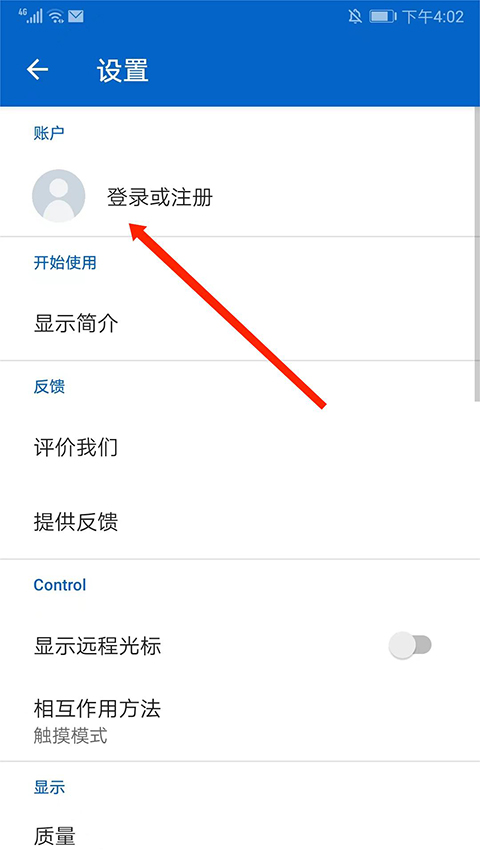
3、往下滑动,选择下方“注册”选项,
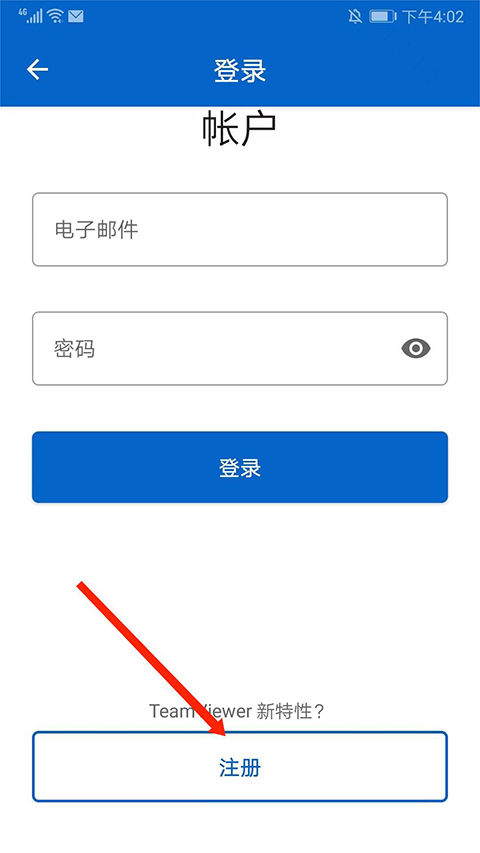
4、填写“电子邮箱”、“姓名”、“密码”和“确认密码”后,选择下方“注册”即可。

1、打开电脑端TeamViewer,查看并记住ID号和密码,

2、打开手机上的TeamViewer app,
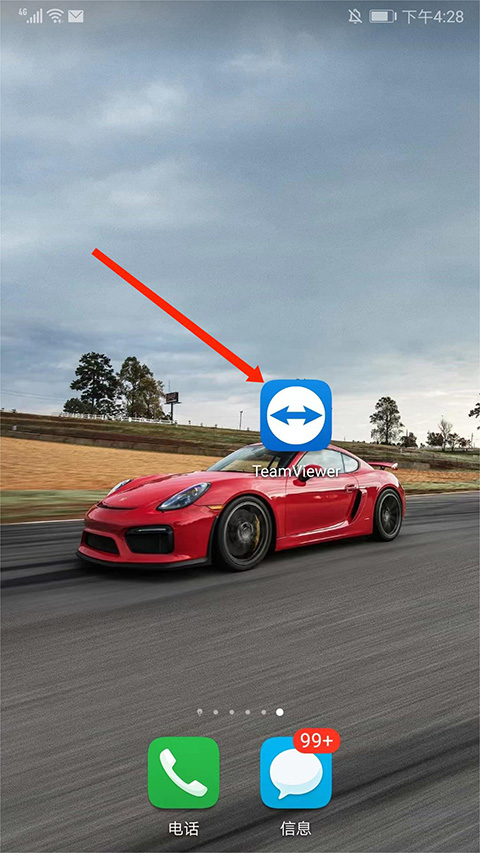
3、在伙伴ID栏目,输入电脑端的ID号,然后选择“远程控制”选项,
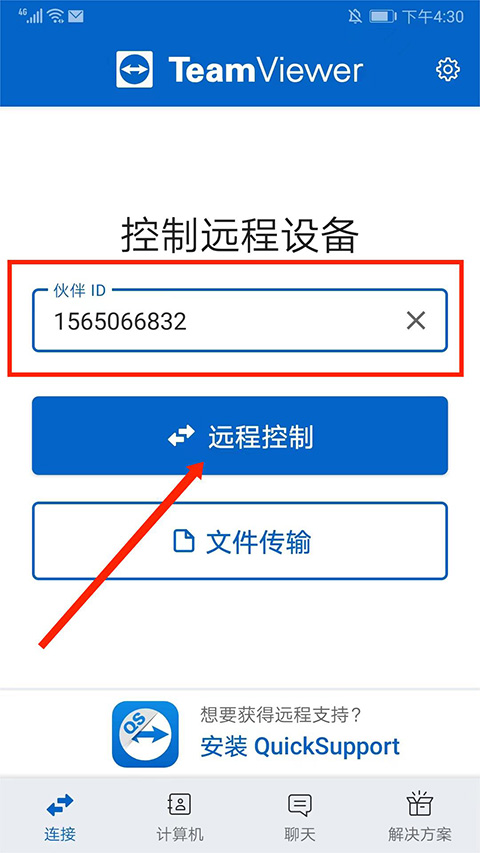
4、在“请输入您的伙伴密码”栏目中,输入电脑端的密码,选择右下角“确定”选项,
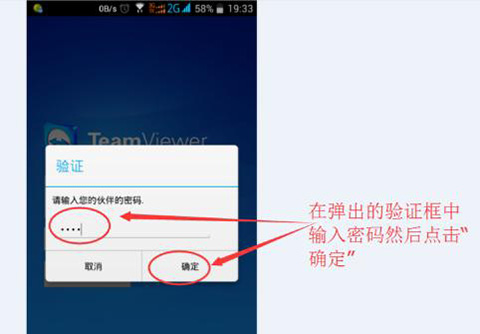
5、成功连接电脑并显示桌面界面,滑动手机屏幕即可开始控制电脑了。
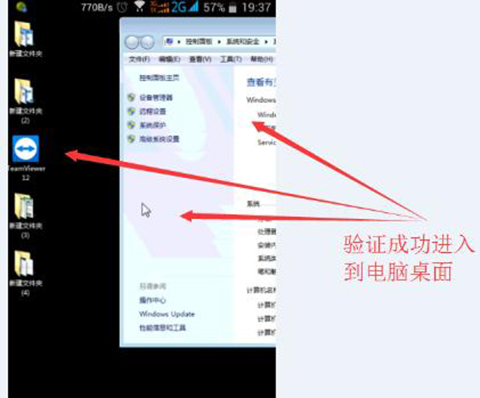
1、打开手机上的TeamViewer app,在伙伴ID栏目中“Partner ID”输入伙伴ID号,选择“Remote Control/远程控制”选项,
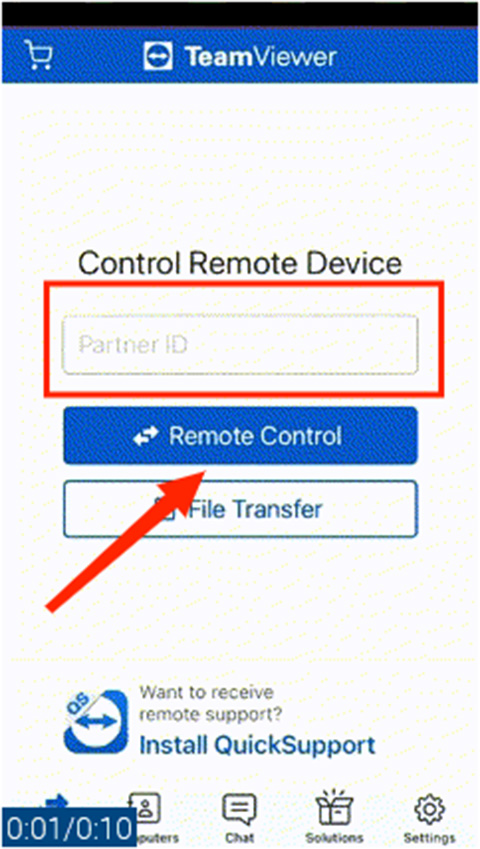
2、在被控制端的手机上会弹出一个远程控制确认,选择“ALLOW/允许”选项,
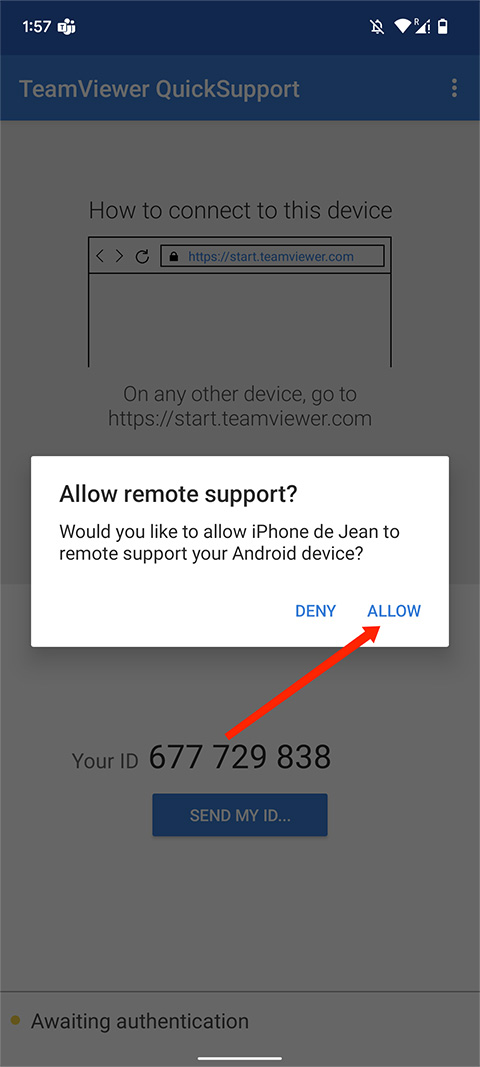
3、出现另外一部手机桌面,即可开始控制手机了。
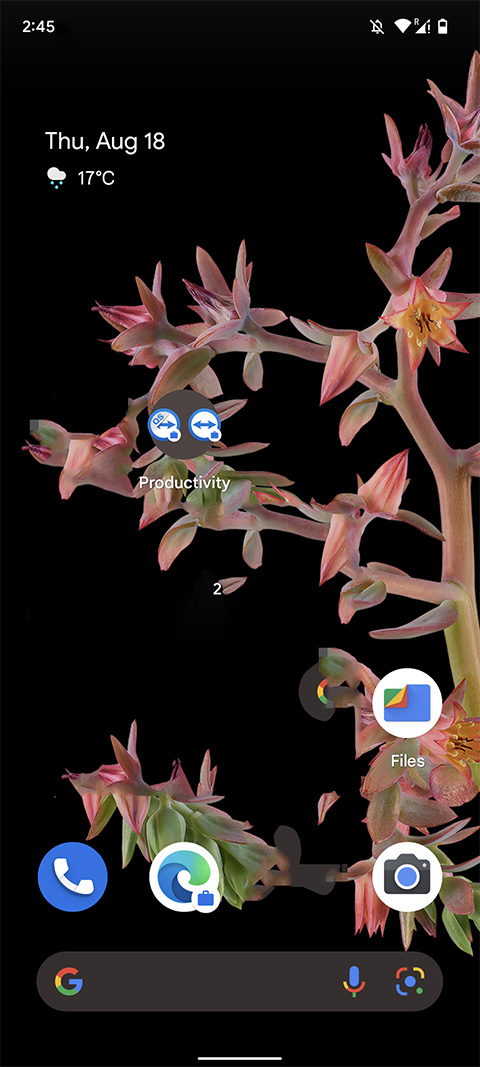
Copyright © 2016-2024 www.y8l.com All Rights Reserved 举报邮箱:y8lzyw@sina.com
网站备案许可证号:鄂ICP备2020019878号-5
热门评论